一招教你使用ps给人物添加环绕线条效果(技巧分享)
- 奋力向前原创
- 2021-09-09 15:49:248438浏览
之前的文章《技巧篇:利用ps风滤镜制作动感线条效果(分享)》中,给大家介绍了一种小技巧,如何利用ps风滤镜制作动感线条效果。下面本篇文章给大家介绍怎么使用ps给人物添加环绕线条效果,我们一起看看怎么做。

人物添加环绕线条效果图如下

ps人物添加环绕线条效果的方法
1、ps打开,导入一张照片的素材,创建一个新空白的图层。
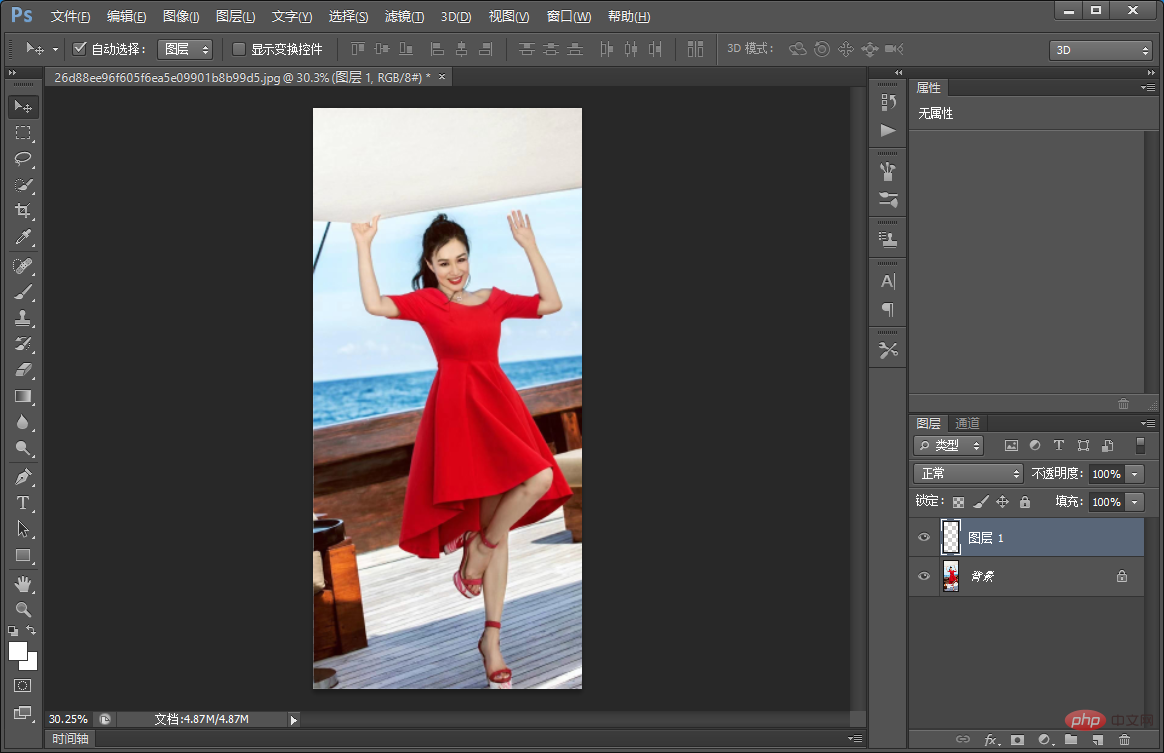
2、使用画笔选择硬边缘,设置选择压力,笔刷根据自己要求适合大小。
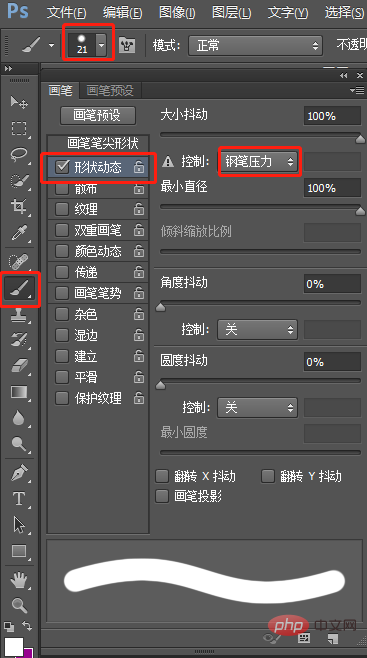
3、使用钢笔工具勾勒出光效环绕的路径。
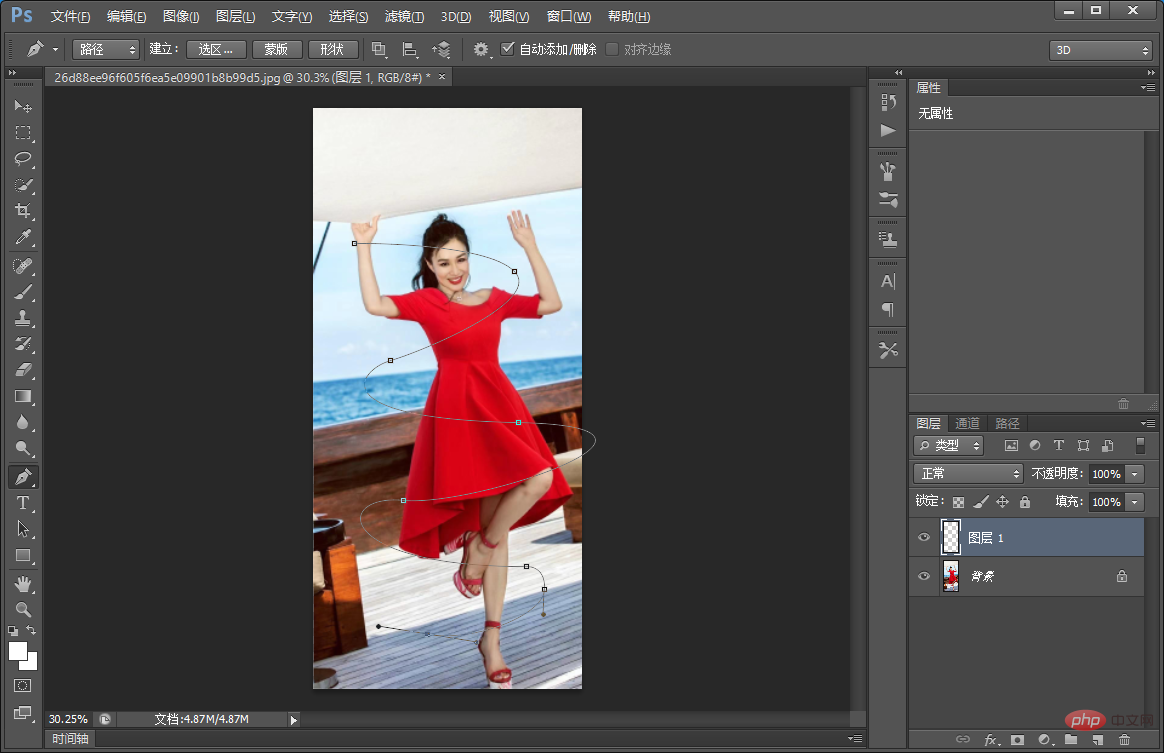
4、找到路径,右键选择【描边路径】。
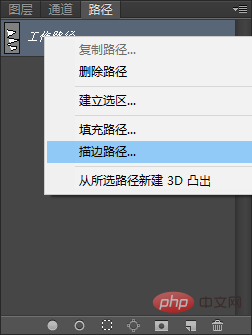
5、选择【画笔】,记得勾选上模拟压力。
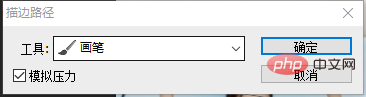
6、找到图层【缩略图】双击弹出图层样式,添加一个外发光的效果。

7、添加蒙版擦出环绕感。
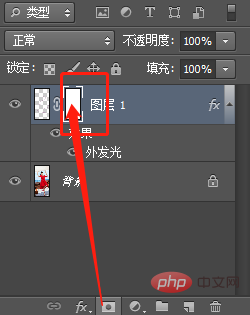
8、回到路径删掉就行。
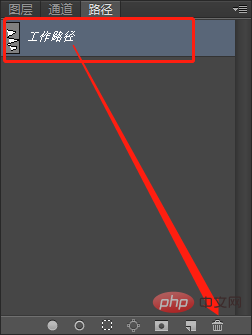
9、再复制一个图层错位摆放。
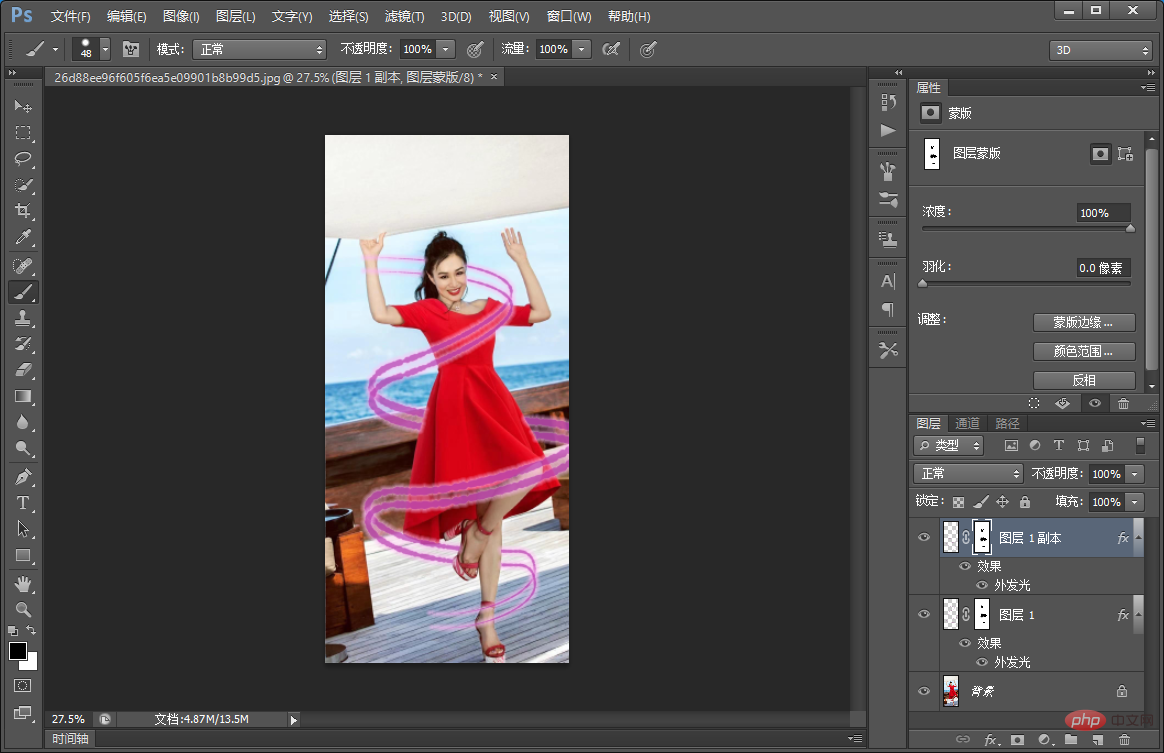
10、创建新一个空白的图层,选择一个喷溅笔刷。
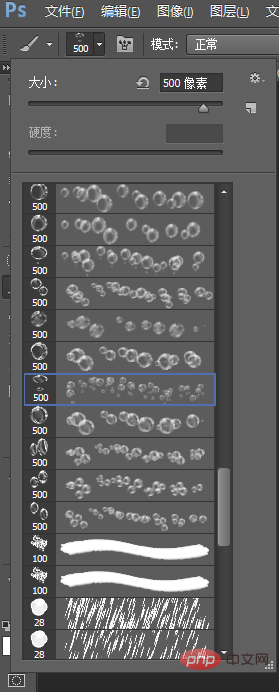
11、喷溅笔刷之后,导入素材照片并创建剪贴蒙版。
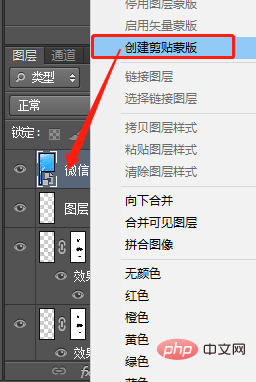
12、效果完成。
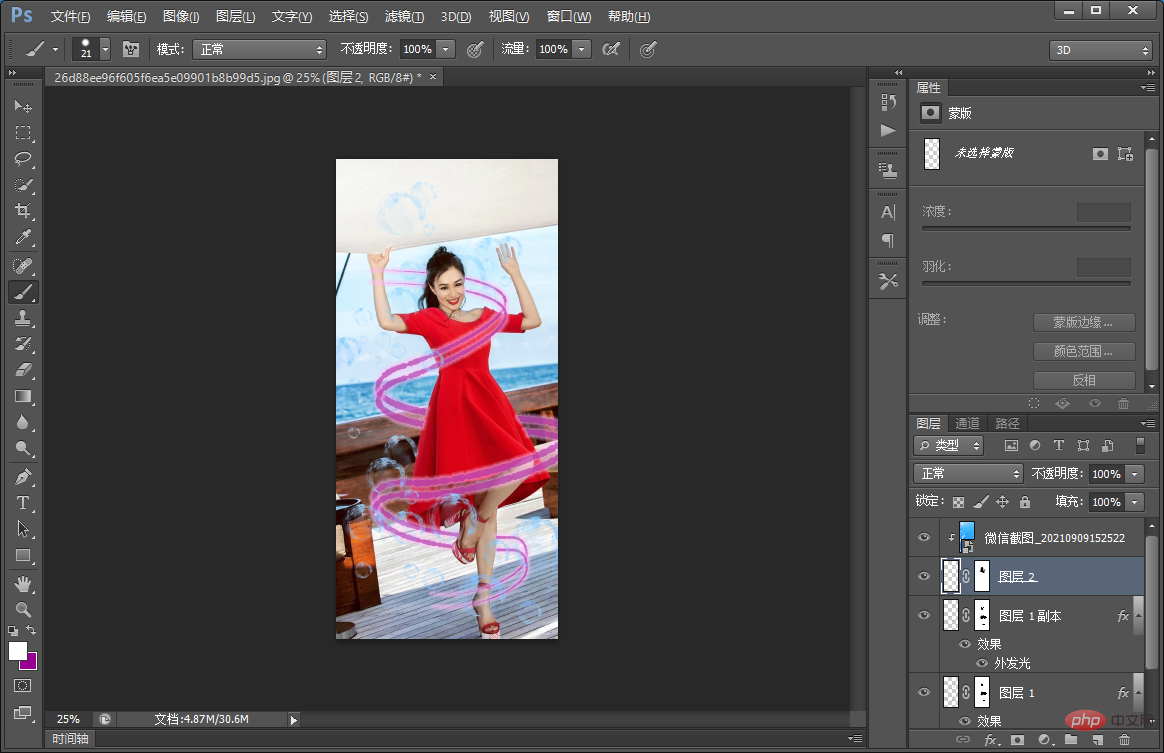
推荐学习:PS视频教程
以上是一招教你使用ps给人物添加环绕线条效果(技巧分享)的详细内容。更多信息请关注PHP中文网其他相关文章!
声明:
本文内容由网友自发贡献,版权归原作者所有,本站不承担相应法律责任。如您发现有涉嫌抄袭侵权的内容,请联系admin@php.cn

